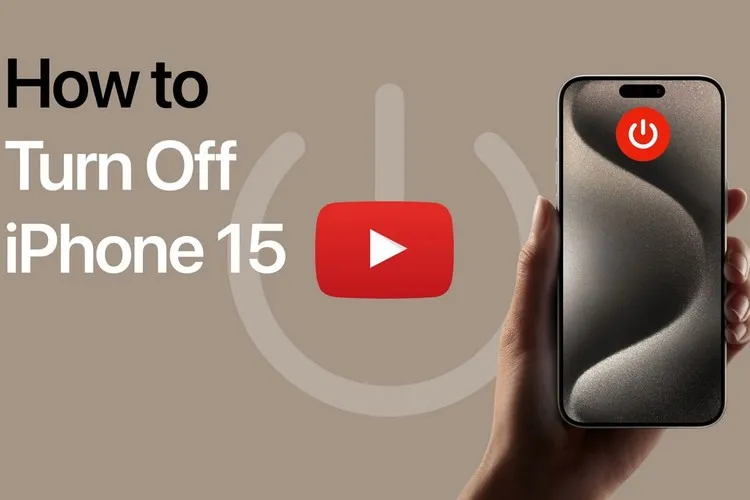Biết cách tắt nguồn iPhone bị đơ sẽ giúp bạn giải quyết ngay lập tức vấn đề điện thoại bị treo, dị đơ mà không thể thực hiện bất kỳ chức năng mong muốn nào. Trong bài viết dưới đây, chúng ta sẽ cùng tìm hiểu nguyên nhân và cách giải quyết vấn đề mà không cần tới tiệm.
Khởi động lại iPhone là phương pháp phổ biến nhất và đôi khi hiệu quả nhất để khắc phục mọi sự cố. Tuy nhiên, bạn sẽ cảm thấy khó chịu khi điều này trở thành sự cố khi iPhone của bạn bị đơ và không thể tắt theo cách thông thường. Nếu bạn đang phải đối mặt với vấn đề này, bạn không đơn độc. Dưới đây chúng tôi sẽ hướng dẫn các bạn chi tiết cách tắt nguồn iphone bị đơ nếu gặp phải vấn đề này.
Bạn đang đọc: Cách tắt nguồn iPhone bị đơ – Tìm hiểu nguyên nhân và hướng dẫn chi tiết cách thực hiện khi cần
Nguyên nhân iPhone bị đơ
iPhone của bạn bị treo mà không rõ nguyên nhân, trong hầu hết các trường hợp điện thoại còn không phản hồi ngay cả với những thao tác đơn giản nhất. Trước khi đi tìm hiểu chi tiết cách tắt nguồn iPhone bị đơ, chúng ta hãy cùng tìm hiểu những nguyên nhân chính có thể dẫn đến việc iPhone bị đơ bao gồm:
- Ứng dụng không tương thích: Nếu một ứng dụng không chạy bình thường trên iPhone do vấn đề không tương thích, nó có thể khiến iPhone của bạn bị treo. Thậm chí ứng dụng đó có thể tiêu thụ nhiều RAM nhiều hơn dự kiến.
- Thiếu dung lượng lưu trữ: Hầu hết các chương trình trên iPhone của bạn cần có đủ dung lượng để hoạt động chính xác. Nếu không điện thoại của bạn có thể sẽ chạy chậm và treo trong thời gian dài.
- Virus hoặc phần mềm độc hại: Mặc dù iOS là nền tảng hệ điều hành di động được đánh giá rất cao về khả năng bảo mật, tuy nhiên không phải là không có trường hợp iPhone của bạn bị nhiễm virus hoặc phần mềm độc hại. Với trường hợp này tất nhiên có thể dẫn đến việc hệ thống bị đơ.
- Hệ điều hành lỗi thời: Apple thường xuyên tung ra các bản cập nhật cho thiết bị iOS. Nếu mất một khoảng thời gian kể từ lần cuối bạn cập nhật iPhone, thiết bị có thể bị treo do chạy trên phiên bản phần mềm đã quá cũ.
- Lỗi phần cứng: Nếu iPhone của bạn bị rơi không chỉ một lần, về lâu dài thì điều này có thể dẫn đến lỗi phần cứng và cũng là nguyên nhân dẫn đến việc điện thoại bị đơ.
- Pin yếu: Tỷ lệ phần trăm pin thấp hơn cũng sẽ hạn chế mức tiêu thụ năng lượng của hầu hết các ứng dụng. Nếu một ứng dụng yêu cầu phần trăm pin cao hơn để hoạt động tối ưu thì có khả năng ứng dụng đó sẽ bị treo khi thiết bị của bạn sắp hết pin.
Cách tắt nguồn iPhone bị đơ
1. Cách tắt nguồn iPhone bị đơ với iPhone 15 series
So với các sản phẩm trước đây, dòng sản phẩm iPhone mới nhất của Apple là iPhone 15 series đi kèm với nút hành động mới (chỉ có trên model iPhone 15 Pro/15 Pro Max) phía trên phím âm lượng để nâng cao chức năng. Với một nút mới cho phép người dùng tùy chỉnh theo nhu cầu, nhưng Apple đã không có gì thay đổi với cách tắt máy đối với dòng iPhone 15 series so với các dòng iPhone tiền nhiệm.
Bạn hãy thực hiện theo các bước sau để thực hiện cách tắt nguồn iPhone bị đơ nếu đang sử dụng dòng iPhone 15 series với các model iPhone 15, iPhone 15 Plus, iPhone 15 Pro và iPhone 15 Pro Max.
Bước 1: Điều đầu tiên bạn nhấn và giữ đồng thời nút nguồn ở bên cạnh phải và nút tăng hoặc giảm âm lượng bên cạnh trái.

Bước 2: Tiếp tục nhấn giữ các nút này cho đến khi bạn nhìn thấy thanh Trượt để tắt nguồn (Slide to Power Off).
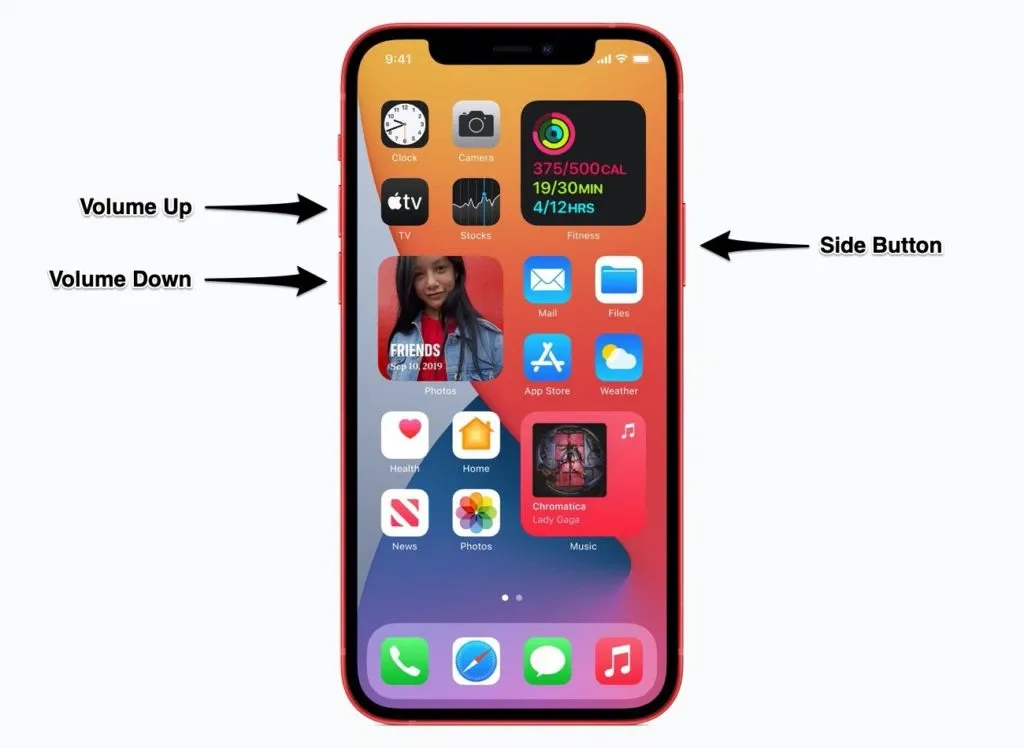
Bước 3: Đơn giản chỉ cần thả các nút và đặt ngón tay lên biểu tượng nguồn trên thanh trượt rồi vuốt thanh trượt từ trái sang phải.
Kỹ thuật này đặc biệt hữu ích nếu iPhone của bạn bị đơ do chạy chậm hoặc trục trặc. Sau khi thực hiện theo các bước trên, để khởi động lại iPhone 15 series bạn chỉ cần nhấn và giữ nút nguồn trong vài giây cho đến khi logo Apple xuất hiện trên màn hình.
Mặc dù các bước ở trên hướng dẫn các bạn cách tắt nguồn iPhone khi điện thoại bị đơ với dòng iPhone 15 series. Tuy nhiên bạn có thể sử dụng các bước ở trên để thực hiện với tất cả các model iPhone được trang bị tính năng Face ID, trong đó bao gồm iPhone X, iPhone 11 series, iPhone 12 series, iPhone 13 series và iPhone 14 series.
2. Cách tắt nguồn iPhone với iPhone SE (thế hệ 2), 8, 7 và 6
Đối với những dòng sản phẩm iPhone đời cũ, không có tính năng Face ID và sử dụng phím cứng Home thì cách tắt nguồn iPhone bị đơ sẽ khác một chút. Không giống như trên các mẫu iPhone được trang bị tính năng Face ID với như iPhone SE (thế hệ 2), iPhone 8 series, iPhone 7 series và iPhone 6 series. Người dùng không phải sử dụng các phím bấm kết hợp để thực hiện tắt nguồn iPhone bị đơ, tất cả chỉ cần sử dụng duy nhất một nút nguồn.
Bước 1: Lấy iPhone của bạn rồi nhấn và giữ nút nguồn ở bên cạnh phải.
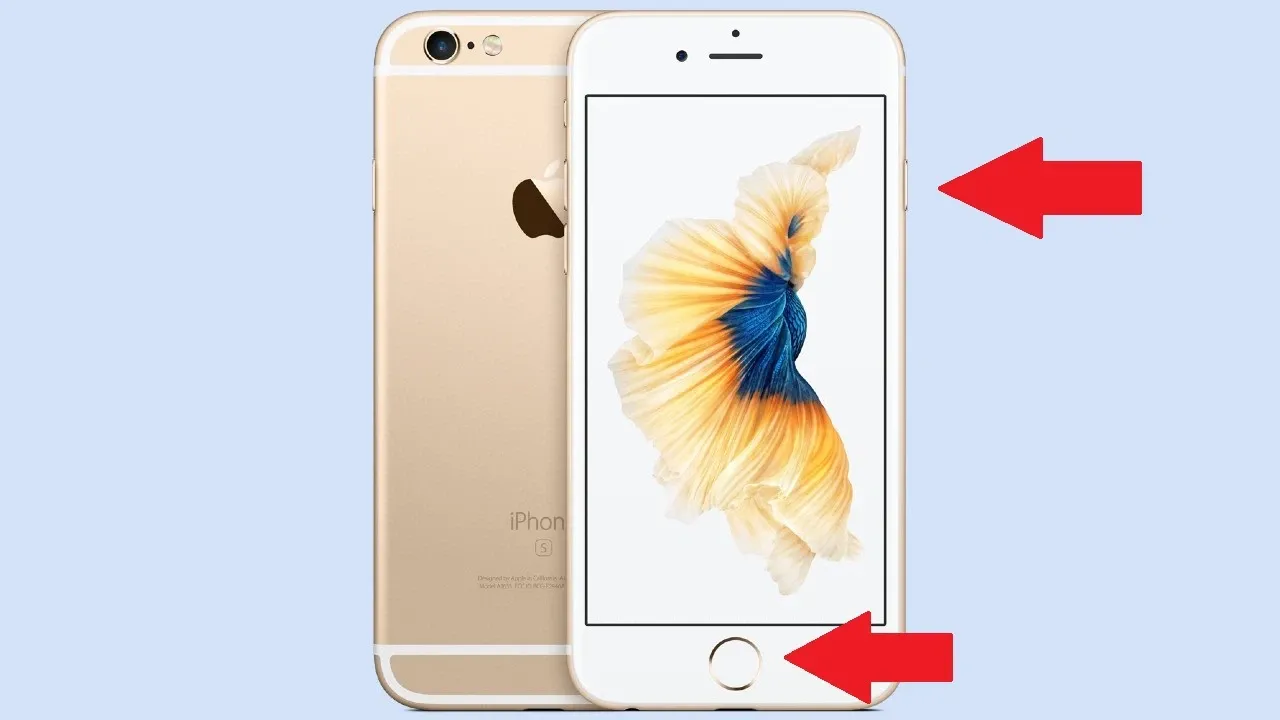
Bước 2: Đợi vài giây bạn sẽ thấy tùy chọn Trượt để tắt nguồn (Slide to Power Off) xuất hiện trên màn hình.
Bước 3: Bây giờ đặt ngón tay lên biểu tượng nguồn và vuốt sang phải để tắt iPhone.
Ngược lại để khởi động lại iPhone, bạn cũng chỉ cần nhấn và giữ nút nguồn trong vài giây cho đến khi logo Apple xuất hiện trên màn hình.
3. Cách tắt nguồn iPhone với iPhone SE (thế hệ 1) và iPhone 5 trở xuống
Nếu đang sử dụng iPhone SE thế hệ đầu hoặc các dòng iPhone 5 series trở xuống, bạn có thể thực hiện theo các bước dưới đây để tắt nguồn iPhone bị đơ và tắt nguồn thiết bị khi cần.
Bước 1: Nhấn và giữ nút nguồn (nút nguồn ở cạnh đỉnh phía bên phải của iPhone) cho đến khi xuất hiện tùy chọn Trượt để tắt nguồn (Slide to Power Off) xuất hiện trên màn hình.
Bước 2: Bây giờ đặt ngón tay lên biểu tượng nguồn và vuốt sang phải để tắt iPhone.
Sau khi iPhone SE thế hệ đầu hoặc iPhone 5 series trở xuống tắt máy, bạn có thể khởi động lại bằng cách nhấn và giữ nút nguồn trong vài giây cho đến khi biểu tượng Apple xuất hiện trên màn hình.
Như vậy về cơ bản cách tắt nguồn iPhone khi bị đơ với iPhone SE (thế hệ 1) và iPhone 5 trở xuống cũng tương tự như iPhone SE (thế hệ 2), 8, 7 và 6 chỉ khác là vị trí nút nguồn giờ đây ở trên cạnh đỉnh thay vì ở cạnh phải.
4. Cách tắt nguồn iPhone bị đơ từ ứng dụng Cài đặt
Nếu bạn đang sử dụng iPhone chạy phiên bản iOS 11 trở lên, hãy thực hiện cách tắt nguồn iPhone bị đơ thông qua ứng dụng Cài đặt (Settings). Lựa chọn này được sử dụng khi mà cách tắt nguồn iPhone ở trên không thể thực hiện với các phím cứng vật lý.
Bước 1: Trên màn hình chính của iPhone, mở ứng dụng Cài đặt (Settings).
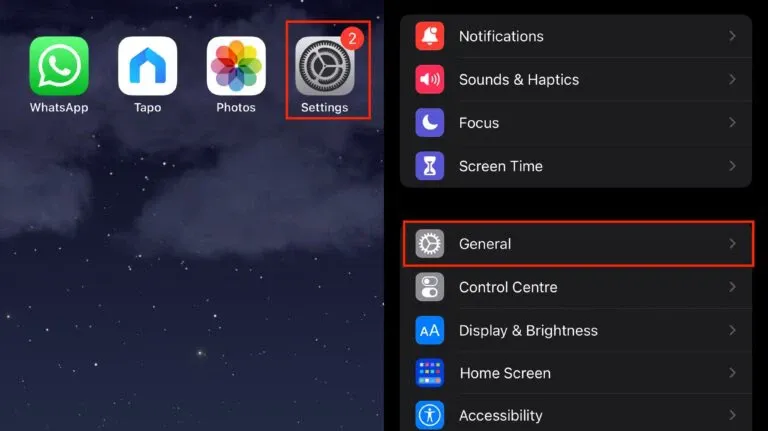
Bước 2: Tiếp theo tìm và nhấn tùy chọn Cài đặt chung (General).
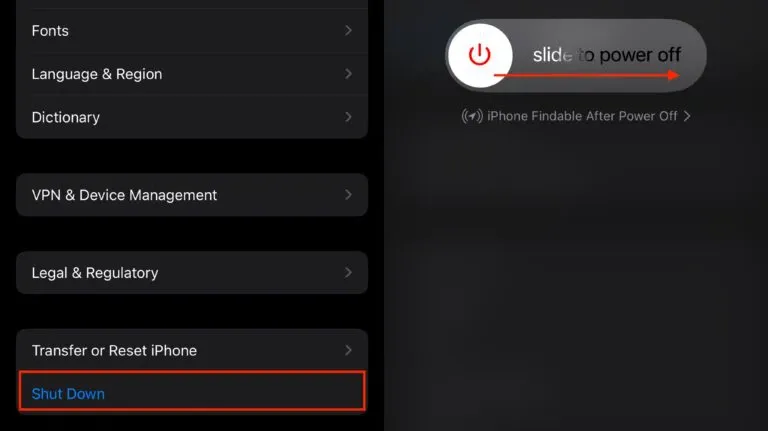
Bước 3: Cuộn xuống phía dưới và nhấn tùy chọn Tắt máy (Shut Down).
Tìm hiểu thêm: Hướng dẫn thêm lịch thi đấu World Cup 2022 vào điện thoại Android
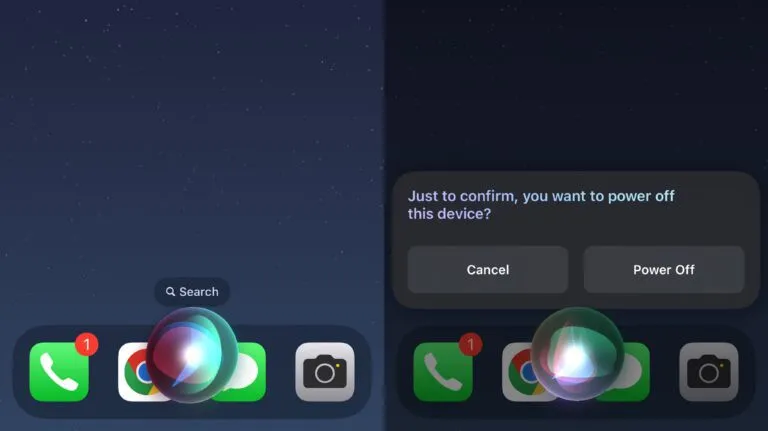
Bước 4: Sang màn hình tiếp theo, bạn kéo thanh Trượt để tắt nguồn (Slide to Power Off) xuất hiện trên màn hình để thực hiện tắt máy.
Sau khi thiết bị tắt nguồn, bạn có thể khởi động lại bằng cách nhấn và giữ nút nguồn trong vài giây cho đến khi biểu tượng Apple xuất hiện trên màn hình.
5. Cách tắt nguồn iPhone bị đơ bằng Siri
Trợ lý giọng nói Apple Siri cũng có thể giúp bạn tắt nguồn iPhone (chỉ dành cho iPhone chạy iOS 15 trở lên). Thực hiện theo các bước dưới đây để tắt nguồn khi iPhone bị treo.
Bước 1: Khởi chạy Siri bằng cách nhấn và giữ nút nguồn bên cạnh phải hoặc chỉ cần nói Hey Siri.
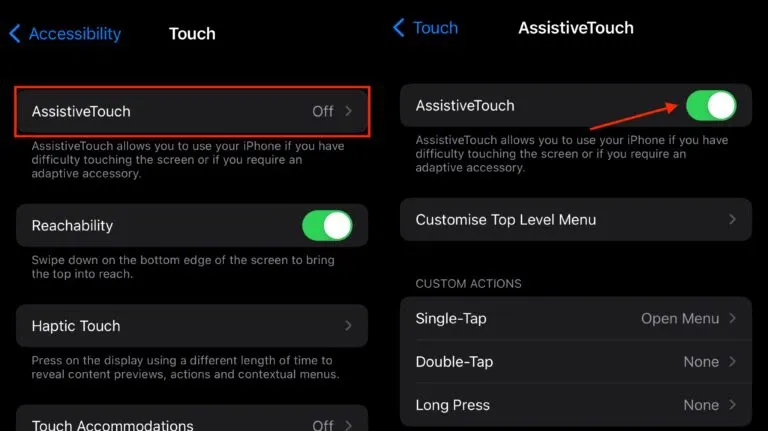
Bước 2: Tiếp theo đọc lệnh Turn off my iPhone hoặc đưa ra lệnh tương tự.
Bước 3: Xác nhận lệnh bằng cách nói Yes hoặc nhấn vào nút Power Off để tắt iPhone.
Sử dụng Siri để tắt iPhone là cách tốt nhất nếu màn hình điện thoại không hoạt động hoặc bị hỏng. Phương pháp này vẫn hoạt động tốt cả khi điện thoại ở chế độ trên máy bay.
6. Tháo vỏ bảo vệ iPhone
Nếu bạn không thể sử dụng nút nguồn hoặc nút âm lượng để tắt nguồn iPhone bị đơ theo một trong các cách trên. Vậy hãy thử kiểm tra xem liệu cách bạn đang dùng ốp hoặc vỏ bảo vệ điện thoại có đang ngăn cản việc bạn nhấn các phím cứng hay không? Nếu có hãy tháo vỏ bảo vệ điện thoại ra và thử lại.
7. Tắt nguồn iPhone bằng Assistive Touch
Mặc dù Assistive Touch không thể được sử dụng để tắt iPhone của bạn một cách chính xác nhưng đây vẫn là một giải pháp tốt khi bạn muốn tắt thiết bị Apple của mình rồi tự động bật lại. Đây là cách thực hiện:
Bước 1: Kích hoạt ứng dụng Cài đặt (Settings) > Trợ năng (Accessibility).
Bước 2: Tiếp theo chọn tùy chọn Cảm ứng (Touch) > Assistive Touch.
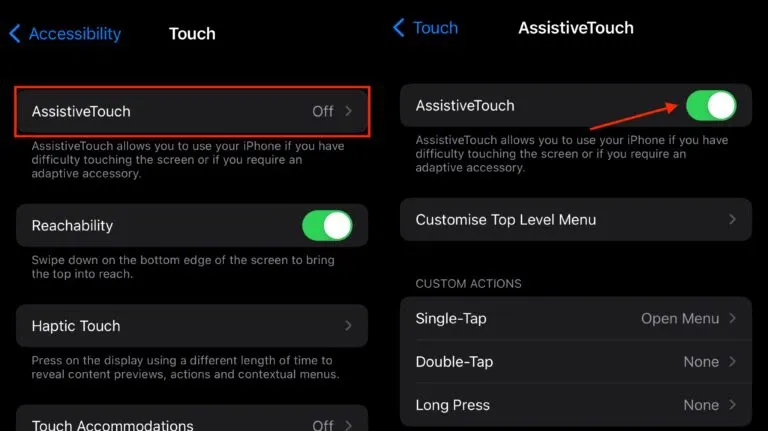
Bước 3: Sau đó bật tính năng Assistive Touch lên.
Bước 4: Bây giờ Assistive Touch hiện đã được bật trên iPhone. Sau khi được kích hoạt, bạn có thể tùy chỉnh menu này cho các tùy chọn phím tắt tính năng trong Assistive Touch và thậm chí thêm các cử chỉ tùy chỉnh nếu cần. Bạn có thể truy cập Assistive Touch thông qua một vòng tròn nổi trên màn hình.
Bước 5: Nhấn vào vòng tròn nổi trên màn hình của bạn và chọn Thiết bị (Device).

Bước 6: Tiếp theo nhấn tùy chọn More, sau đó chọn tùy chọn Khởi động lại (Restart).
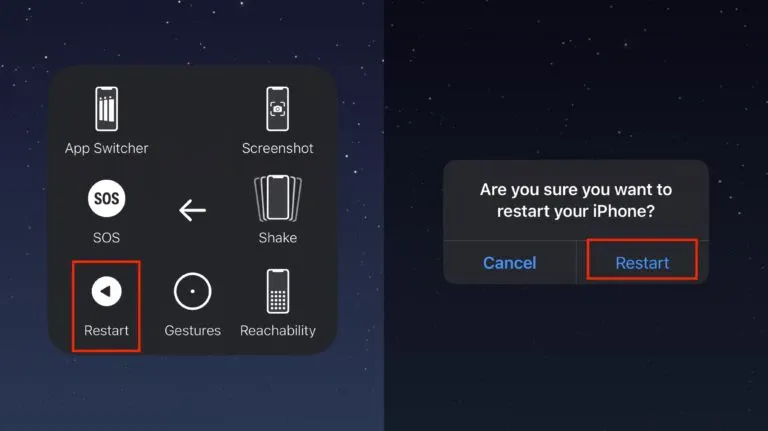
>>>>>Xem thêm: Cách sử dụng tính năng phát hiện rửa tay mới của Apple Watch
Bước 7: Xác nhận bằng cách kích vào nút Khởi động lại (Restart) trong hộp thoại hiển thị.
8. Liên hệ với trung tâm bảo hành
Cuối cùng,nếu không có phương pháp nào ở trên hiệu quả để thực hiện cách tắt nguồn iPhone bị đơ. Vậy thì giải pháp cuối cùng là bạn cần liên hệ với bộ phận hỗ trợ và dịch vụ khách hàng của trung tâm bảo hành được ủy quyền của Apple, hoặc nơi bán hàng. Khi liên hệ với họ, họ sẽ giúp bạn chẩn đoán sự cố trên iPhone và giải quyết vấn đề càng sớm càng tốt.
9. Các câu hỏi thường gặp
Bạn nên tắt iPhone bao lâu một lần?
Không cần thiết phải tắt iPhone thường xuyên nhưng bạn nên thực hiện ít nhất mỗi tuần một lần để đảm bảo hiệu suất vượt trội và thời lượng pin được tối ưu hóa. Tắt thiết bị của bạn rồi khởi động lại sẽ tải lại iOS, thoát tất cả các ứng dụng đang chạy ẩn, xóa bộ nhớ đệm và thậm chí khắc phục mọi sự cố mà bạn có thể gặp phải.
iPhone có sạc nhanh hơn khi tắt máy không?
Có, iPhone sẽ sạc nhanh hơn khi tắt. Vì vậy trong trường hợp bạn sắp hết pin và không có nhiều thời gian để sạc, tốt nhất hãy tắt nguồn rồi cắm lại.
Nút nguồn và nút âm lượng trên iPhone tồn tại được bao lâu trước khi bị hỏng?
Không có mốc thời gian nào mà Apple đề cập, nhưng theo kinh nghiệm sử dụng của rất nhiều người dùng thì nút Home trên các mẫu iPhone đời cũ sẽ bị hỏng sau khoảng 6 năm sử dụng. Vì vậy, bạn có thể mong đợi dòng thời gian tương tự cho các phím vật lý khác trên iPhone của mình.
Mất bao lâu để kích hoạt thanh trượt tắt nguồn bằng nút nguồn/âm lượng?
Lý tưởng nhất là mất 5-6 giây để kích hoạt thanh trượt tắt nguồn trên iPhone.
Làm thế nào để thực hiện cách tắt nguồn iPhone bị đơ?
Khi iPhone không hoạt động như mong đợi hoặc hoàn toàn không phản hồi, bạn có thể đợi pin cạn kiệt và để iPhone tự tắt. Một tùy chọn khác là bạn có thể tắt điện thoại và bật lại hoặc nếu không, buộc khởi động lại iPhone.
Nếu màn hình bị treo hoặc chuyển sang màu đen, bạn có thể sử dụng nút nguồn và nút tăng/giảm âm lượng để tắt iPhone. Đợi 30 giây rồi nhấn và giữ nút nguồn cho đến khi thấy logo Apple xuất hiện. Khi điện thoại của bạn được bật lại, bạn sẽ sẵn sàng.
Nếu iPhone không phản hồi và bạn không thể tắt nó, hãy thử buộc khởi động lại bằng cách nhấn và thả nhanh nút tăng âm lượng, sau đó nhấn và thả nhanh nút giảm âm lượng, cuối cùng nhấn và giữ nút nguồn bên cạnh cho đến khi logo Apple xuất hiện.
Làm cách nào để bật lại iPhone?
Sau khi tắt iPhone, bạn có thể bật lại bằng cách nhấn và giữ nút nguồn bên phải cho đến khi thấy logo Apple xuất hiện trên màn hình.
Tạm kết
Chúng tôi hy vọng bài viết trên đây đã giúp các bạn biết được nguyên nhân iPhone bị đơ và quan trọng nhất là cách tắt nguồn iPhone bị đơ mà không phải lo lắng. Tuy nhiên nếu bạn tắt được nhưng không bật lại được thì có thể cắm thiết bị của mình vào nguồn điện và thiết bị sẽ tự bật. Nhưng nếu sau khi thử mọi cách ở trên mà không được, vậy hãy liên hệ ngay với bộ phận hỗ trợ của Apple càng sớm càng tốt nhé.
Xem thêm:
- Nguyên nhân khiến sạc nhanh iPhone bị nóng máy là gì? Cách khắc phục hiệu quả
- Màn hình iPhone bị sọc: Những lỗi sọc thường gặp và cách khắc phục hiệu quả
Nếu có nhu cầu update phiên bản iPhone mới nhất hiện nay, Blogkienthuc.edu.vn sẽ là địa chỉ mua sắm uy tín để bạn lựa chọn được sản phẩm chính hãng, chất lượng, giá cả cạnh tranh.
- iPhone